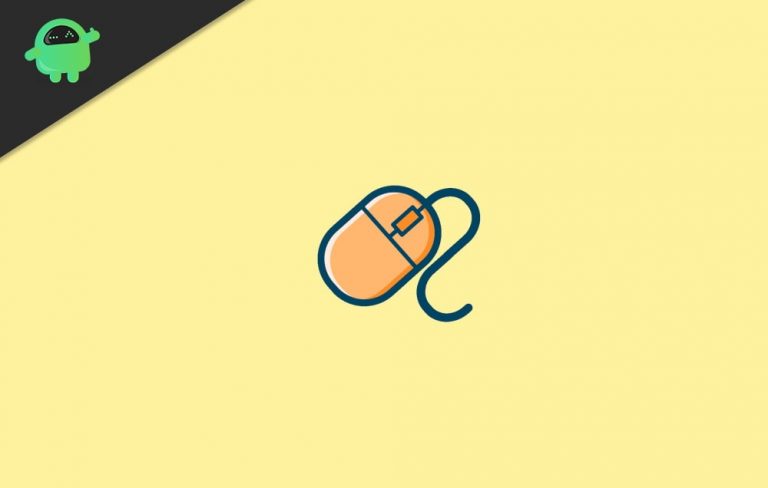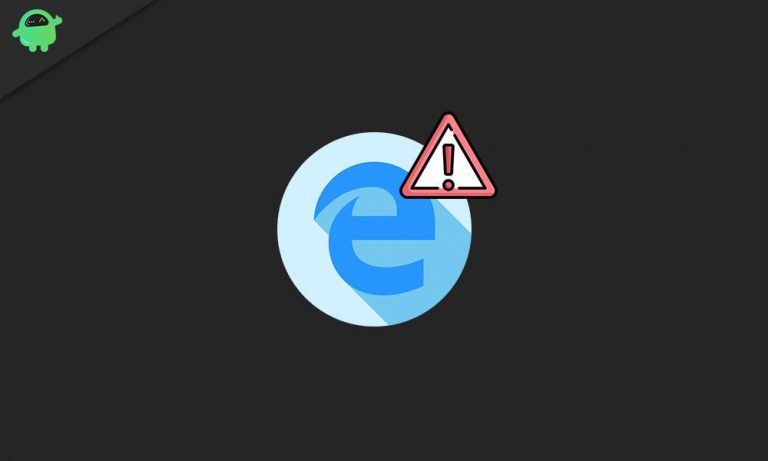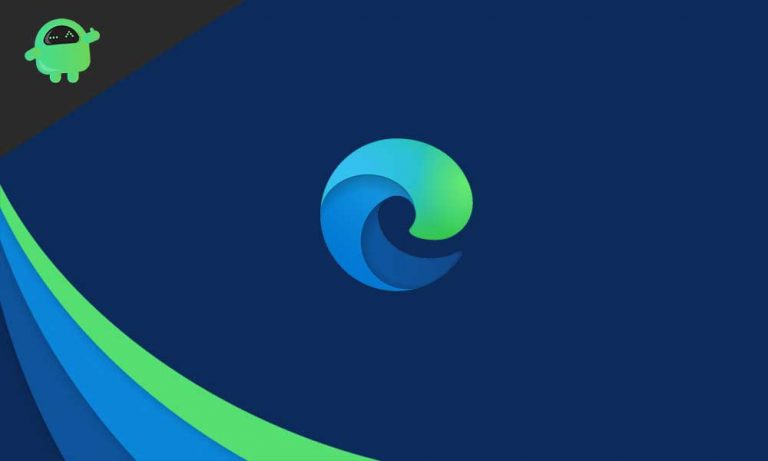Добавление и запрос уведомлений о прочтении и уведомлений о доставке
Когда вы отправляете жизненно важное электронное письмо, возможно, имеющее отношение к вашей работе, это поможет узнать, когда получатель получит это электронное письмо. Более того, если бы вы могли определить, прочитал ли получатель вашу электронную почту, все будет еще удобнее. Квитанция о доставке подтверждает доставку вашей почты в почтовый ящик получателя. А квитанция о прочтении подтверждает, что полученное письмо прочитано получателем.
Но по умолчанию нет возможности получать эти отчеты о доставке и уведомления о прочтении ни на одной платформе или приложении электронной почты. Однако, если мы настроим настройки в приложении Outlook от Microsoft, мы найдем возможность добавлять и запрашивать уведомления о прочтении и уведомления о доставке для отправленных нами электронных писем. Как именно мы можем все это сделать? Давайте узнаем в этой статье.
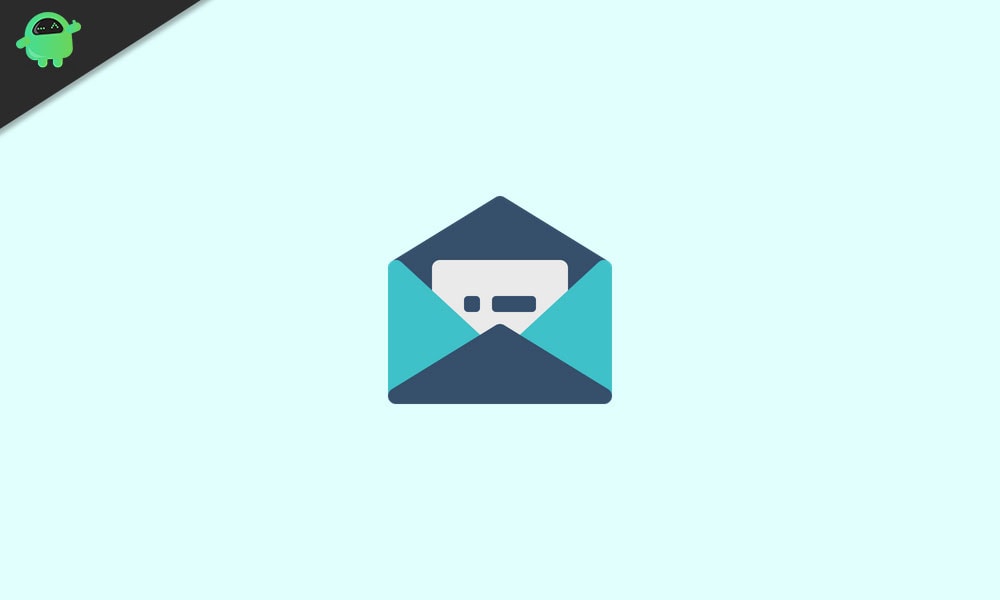
Как добавить и запросить уведомления о прочтении и уведомления о доставке в Почте Windows?
Почта Windows вообще не имеет этой функции. Outlook – единственный вариант от Microsoft, который может это сделать.
Теперь вы можете отправить эти запросы для определенного электронного письма или установить его по умолчанию для всех отправленных вами писем. Но получатель должен принять ваш запрос на чтение и доставку, чтобы этот метод работал. Кроме того, получатель должен использовать приложение, которое поддерживает функцию уведомления о прочтении и доставки. В противном случае это вообще не сработает.
Запросите квитанцию о прочтении и квитанцию о доставке для всех писем:
Давайте посмотрим, как вы можете настроить Outlook так, чтобы он запрашивал уведомление о прочтении и доставке для каждого отправленного вами электронного письма.
- Откройте Outlook и щелкните меню «Файл».
- Затем выберите вариант и щелкните по почте.
- В разделе отслеживания здесь установите флажок «Квитанция о доставке, подтверждающая, что сообщение было доставлено на сервер электронной почты получателя» для получения уведомления о доставке и поле «Квитанция о прочтении, подтверждающая, что получатель просмотрел сообщение» для уведомления о прочтении.
- Нажмите ОК, чтобы применить и сохранить изменения.
Теперь получатель будет получать запрос каждый раз, когда вы отправляете сообщение этому человеку или компании. Теперь лучше отправлять эти запросы только при отправке важных писем. Если вы будете делать это каждый раз, получатель может отказаться.
В качестве альтернативы давайте посмотрим, как вы можете запрашивать его только для определенных писем.
Запросите уведомление о прочтении и уведомление о доставке для одного конкретного электронного письма:
Когда вы собираетесь написать новое электронное письмо, щелкните меню «Параметры». Под группой отслеживания установите флажок рядом с «Запросить уведомление о доставке» и флажок рядом с «Запросить уведомление о прочтении».
Затем составьте свое электронное письмо и отправьте его кому угодно.
Отслеживание:
Чтобы отслеживать статус ваших запросов, откройте почту в папке отправленных. Затем на вкладке «Сообщение» в группе «Показать» выберите параметр «Отслеживание». Здесь вы увидите все детали, которые вам нужны.
Вот как вы добавляете и запрашиваете уведомления о прочтении и доставке для ваших писем в Windows. Если у вас есть какие-либо вопросы или вопросы по этому руководству, оставьте комментарий ниже, и мы свяжемся с вами. Кроме того, не забудьте ознакомиться с другими нашими статьями о советах и приемах iPhone, советах и приемах Android, советах и приемах для ПК и многом другом, чтобы получить дополнительную полезную информацию.

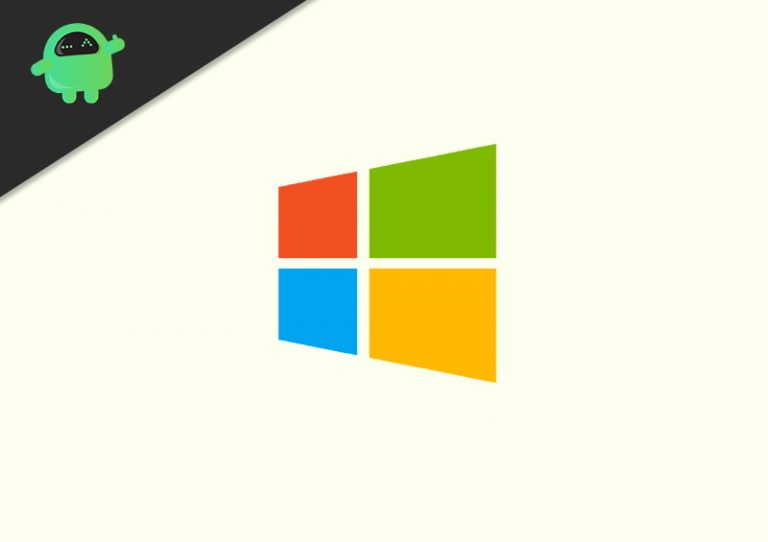
![Как ограничить доступ к дискам в Windows 10? [Guide]](https://pazd.ru/wp-content/uploads/2021/01/how-to-remove-password-protection-in-windows-10-768x542.jpg)